
விண்டோஸ் 7 இயக்க முறைமையில் "பணி மேலாளர்" மிகவும் அடிக்கடி வழக்கமான பயனர்களின் உதவியுடன் வருகிறது. இதன் மூலம், நீங்கள் செயலில் செயல்முறைகளின் பட்டியலைக் காணலாம் மற்றும் கூறுகளின் பட்டியலை மட்டும் பார்வையிட முடியாது, ஆனால் தேவையற்ற திட்டங்களின் செயல்பாட்டை பூர்த்தி செய்ய அல்லது மாறாக, சில பயன்பாடுகளின் செயல்பாட்டை இயக்கவும் முடியும். எனினும், சில நேரங்களில் இந்த மெனுவை திறக்க முயற்சிக்கும் போது, பயனர் ஒரு சிக்கலை எதிர்கொள்கிறார். இந்த நடவடிக்கையை செயல்படுத்துவதற்கான சாத்தியமற்றது அல்லது வெறுமனே எதுவும் நடக்காது என்பதில் திரையில் ஒரு பிழை தோன்றும். இன்று நாம் இந்த சிக்கலை தீர்க்க முறைகள் கருத்தில் கொள்ள வேண்டும்.
விண்டோஸ் 7 இல் பணி மேலாளரின் துவக்கத்தில் சிக்கல்களை நாங்கள் தீர்க்கிறோம்
பெரும்பாலும், கணினி தோல்விகள் அல்லது சில கோப்புகளை சேதத்திலிருந்து எழும் பிரச்சனை. பின்வரும் வழிமுறைகளை இத்தகைய சூழ்நிலைகளின் திருத்தம் குறிக்கும். கூடுதலாக, "பணி மேலாளர்" மாற்று வெளியீட்டின் உதாரணங்களை நாம் நிரூபிப்போம், அதனுடன் தொடர்புடைய அமைப்புகள் மெனுவில் அதன் அளவுருக்களை மாற்றுவதைப் பற்றி கூறுவோம்.முறை 1: மாற்று விருப்பங்களை இயக்குதல்
உடனடியாக சாதாரண இன்டேஷன் பயனர்களின் காரணத்தை உடனடியாக விலக்குவோம். அவ்வப்போது, பயனர் விசைகளை விசையைப் பயன்படுத்துவதில்லை அல்லது நிலையான பயன்பாடுகளைத் தொடங்குவதற்கு தவறான கட்டளையைப் பயன்படுத்துவதில்லை, தவறான முறையில் அவை உடைந்து போகின்றன. இது கருத்தில் உள்ள பாகத்துடன் நடக்கிறது. பணி மேலாளரின் திறப்பின் தலைப்பை கண்டுபிடிப்பதற்கு கீழே உள்ள இணைப்பைப் பற்றி விரிவாக படிக்க நாங்கள் உங்களுக்கு அறிவுறுத்துகிறோம். கிடைக்கக்கூடிய வழிகளில் எதுவும் இயங்கவில்லை என்றால், கீழே விவாதிக்கப்படும் தீர்வுகளின் பயன்பாட்டிற்கு நீங்கள் செல்லலாம்.
மேலும் வாசிக்க: விண்டோஸ் 7 இல் "பணி மேலாளர்" இயக்கவும்
முறை 2: வைரஸ்கள் கணினியை சரிபார்க்கவும்
கூடுதலாக, தொற்றுநோய்க்கான தீங்கிழைக்கும் கோப்புகளுக்கான OS ஐ சரிபார்க்க பரிந்துரைக்கப்படுகிறது, ஏனென்றால் பெரும்பாலும் இத்தகைய செயலிழப்புகள் வைரஸ்கள் தூண்டிவிடுகின்றன. இது தீங்கிழைக்கும் பொருட்களின் தாக்கத்தை பறக்க உதவும், மற்றும் கண்டறிதல் வழக்கில், அது உடனடியாக சிரமம் எழும் அல்லது பின்வரும் வழிமுறைகளை ஈடுபடுத்தும் அதன் தீர்வு வேகமாக சரி செய்ய முடியும். ஸ்கேனிங்கிற்கான எந்த வசதியான கருவிகளையும் பயன்படுத்தவும், பின்னர் வெவ்வேறு விருப்பங்களின்படி மெனுவை இயக்க முயற்சிக்கவும். அச்சுறுத்தல்கள் கண்டுபிடிக்கப்படவில்லை அல்லது அவற்றின் அகற்றப்பட்டவுடன், எதுவும் மாறவில்லை என்றால், பின்வரும் வழிகளைப் பார்க்கவும்.மேலும் வாசிக்க:
கணினி வைரஸ்கள் எதிர்கொள்ளும்
வைரஸ் இல்லாமல் வைரஸ்கள் கணினி சரிபார்க்கவும்
முறை 3: உள்ளூர் கொள்கை எடிட்டிங்
ஒரு உள்ளூர் குழு கொள்கையை எடிட்டிங் செய்வதன் மூலம், "டாஸ்க் மேனேஜர்" என்பது நிலையான Ctrl + Alt + Del முக்கிய கலவையை அழுத்தினால், "பணி மேலாளர்" கிடைக்கக்கூடிய செயல்களின் பட்டியலில் இருந்து மறைந்துவிட்டது, ஆனால் வேறு எந்த சூழ்நிலையிலும். உண்மை என்னவென்றால், "Ctrl + Alt + Del ஐ அழுத்தி பின்னர்" நடவடிக்கை விருப்பங்கள் "இந்த பதிப்பில் உள்ளது, இந்த மெனுவில் மட்டும் விநியோகிக்கப்படுகிறது, ஆனால் முழு இயக்க முறைமைக்கு முற்றிலும் விநியோகிக்கப்படுகிறது, எனவே இந்த அமைப்பை சரிபார்க்க வேண்டும்.
வழிமுறைகளைத் தொடங்குவதற்கு முன், ஒரு உள்ளூர் குழு கொள்கையின் ஆசிரியர் விண்டோஸ் 7 முகப்பு அடிப்படை / நீட்டிக்கப்பட்ட மற்றும் ஆரம்பத்தில் காணவில்லை என்பதை நாங்கள் குறிப்பிடுவோம், எனவே இந்த கூட்டங்களின் பயனர்கள் உடனடியாக நகர்த்த வேண்டும் ஃபேஷன் 4. , அதே அமைப்புகளை செய்து, ஆனால் மூலம் "பதிவு செய்தியாளர்" இது அடுத்த மெனுவின் சிக்கலான பதிப்பாகும்.
- உங்கள் சட்டசபை மீது ஆசிரியரை ஆதரிப்பதை நீங்கள் நம்பிய பிறகு, வெற்றி + R விசைகளை கலவையை வைத்திருப்பதன் மூலம் "ரன்" பயன்பாட்டை இயக்கவும், பின்னர் gpedit.msc ஐ உள்ளிடவும் மற்றும் Enter விசையை அழுத்தவும்.
- திறக்கும் மெனுவில், "பயனர் கட்டமைப்பு" பிரிவில் அமைந்துள்ள "நிர்வாக வார்ப்புருக்கள்" திறக்கவும்.
- "கணினி" அடைவைத் திறக்கவும்.
- அதில், பிரிவைத் தேர்ந்தெடுக்கவும் "CTRL + Alt + DEL ஐ அழுத்திய பிறகு, நாங்கள் ஏற்கனவே மேலே பேசியுள்ளோம்.
- வலதுபுறத்தில் தோன்றிய "டாஸ்க் மேனேஜர்" விருப்பத்தை இரட்டை கிளிக் செய்யவும். கட்டமைப்பு சாளரத்தை திறக்க எதிர்பார்க்கலாம்.
- அளவுரு விருப்பத்தை "குறிப்பிடப்படவில்லை" மற்றும் விண்ணப்பிக்க பொத்தானை கிளிக் செய்யவும்.
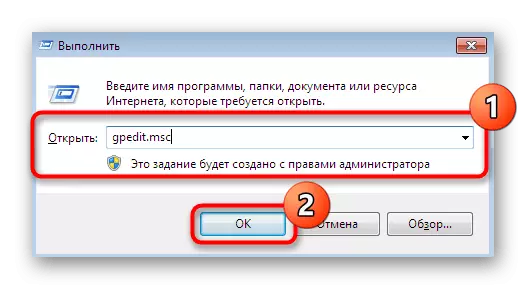
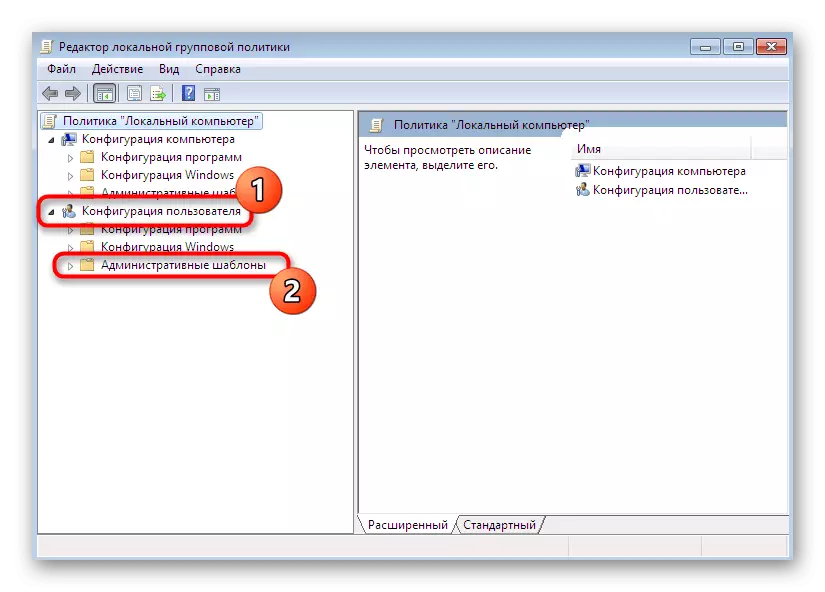
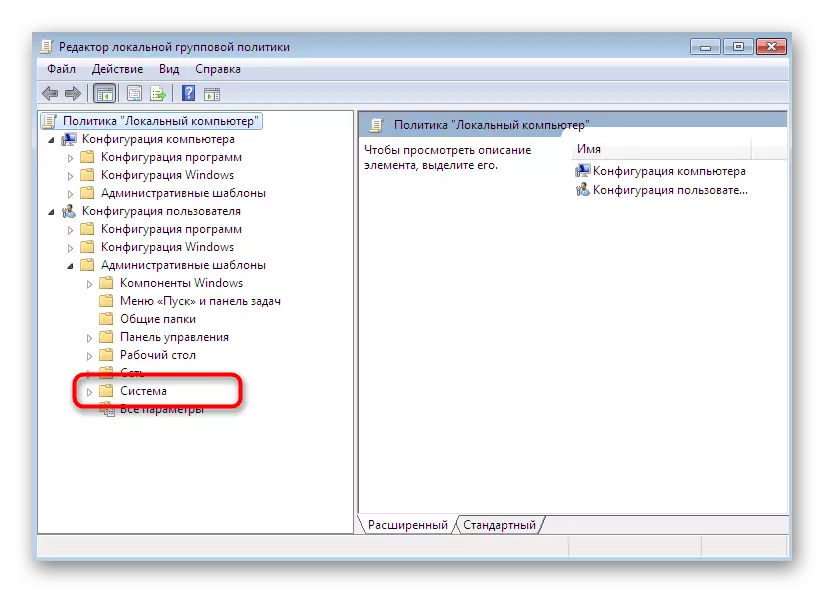
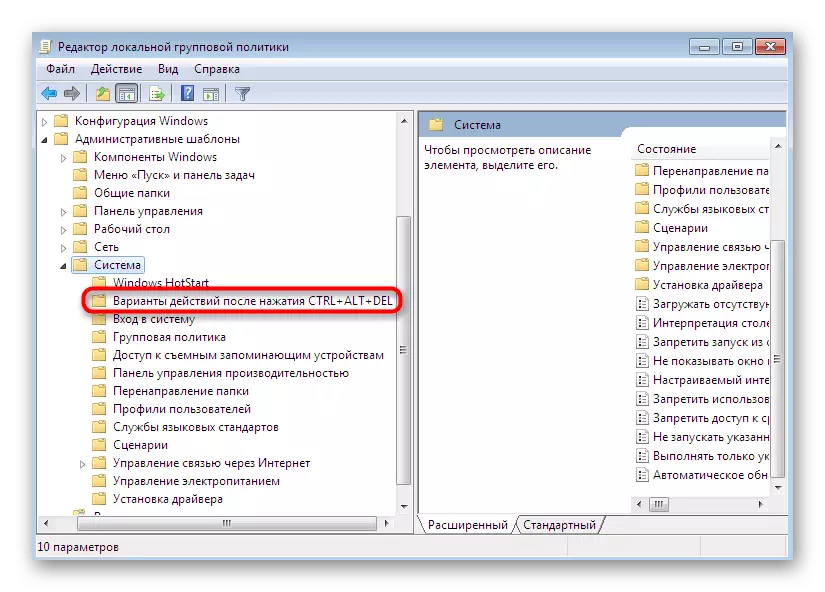
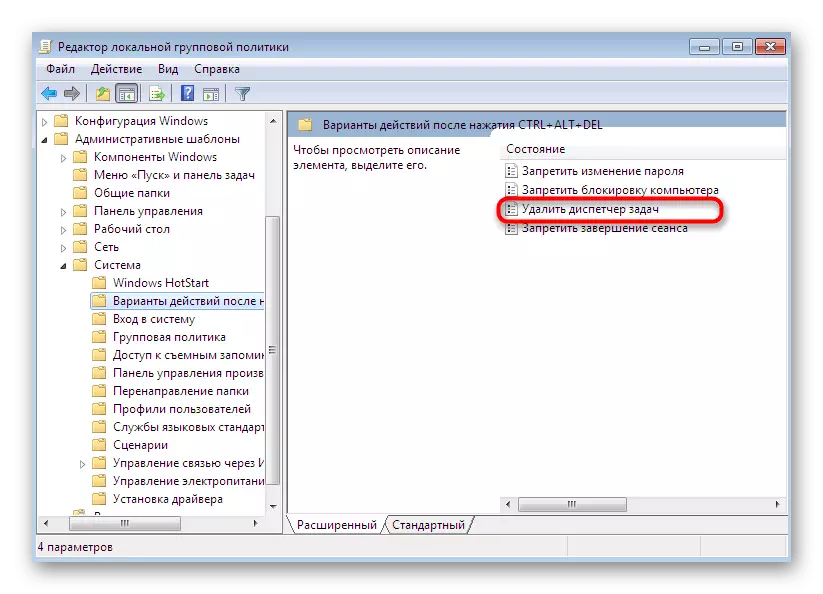
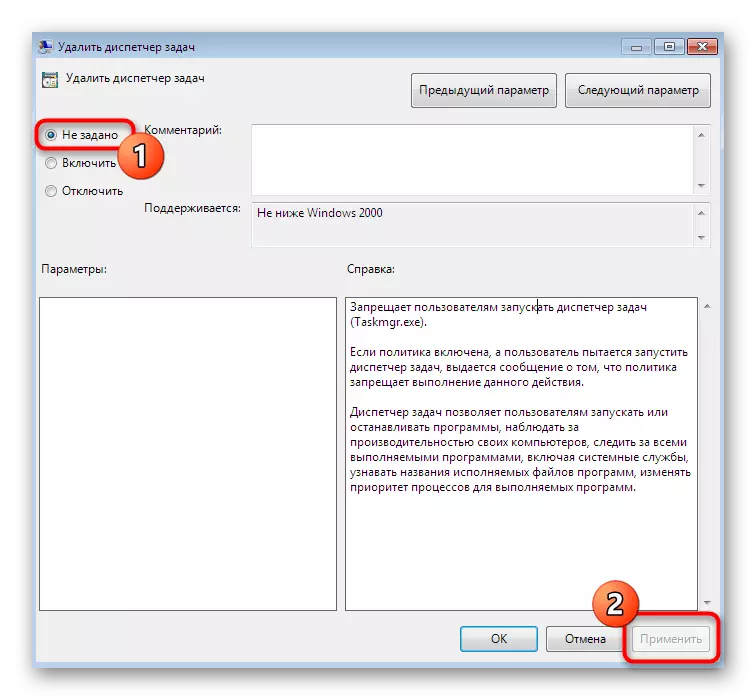
அதற்குப் பிறகு, எல்லா மாற்றங்களும் உடனடியாக நடைமுறைக்கு வர வேண்டும், ஏனென்றால் உள்ளூர் குழு கொள்கை ஆசிரியர் புதிய அமர்வின் ஆட்சியைப் பயன்படுத்துவதில்லை. அதாவது, பணி மேலாளரைத் தொடங்குவதற்கு முயற்சிக்கும்படி நீங்கள் ஏற்கனவே உணரலாம்.
முறை 4: பதிவேட்டில் எடிட்டரில் ஒரு அளவுருவை நீக்குதல்
இந்த விருப்பத்தை விரும்பாதவர்களுக்கு ஏற்றவாறு அல்லது மேலே விவாதிக்கப்பட்ட ஆசிரியர் பயன்படுத்த எந்த வாய்ப்பும் இல்லை. சரியாக அதே நடவடிக்கைகள் "பதிவேட்டில் ஆசிரியர்" இல் செய்யப்படுகின்றன, ஆனால் அவை சற்றே வெவ்வேறு வழிமுறையாகும். இங்கே நீங்கள் சுதந்திரமாக விசைகளை பெரிய பட்டியலில் அளவுருவை கண்டுபிடித்து அதை நீக்க வேண்டும்.
- "ரன்" பயன்பாடு (Win + R) இயக்கவும், நீங்கள் உள்ளீடு துறையில் ஒரு Regedit எழுதும் மற்றும் கட்டளையை உறுதிப்படுத்த Enter விசையை அழுத்தவும்.
- நீங்கள் பொருத்தமான பயன்பாட்டிற்கு நகர்த்தப்படுவீர்கள். இங்கே HKEY_CURRENT_USER \ மென்பொருள் \ MICROSOFT \ Windows \ Currentversion \ policies \ system இன் பாதையில் செல்க.
- "Disabletaskmgr" என்ற அளவுருவை இடுகின்றன, மேலும் சூழல் மெனுவைக் காண்பிப்பதற்கு வலது கிளிக் செய்யவும்.
- அதில், நீக்கு என்பதைத் தேர்ந்தெடுக்கவும்.

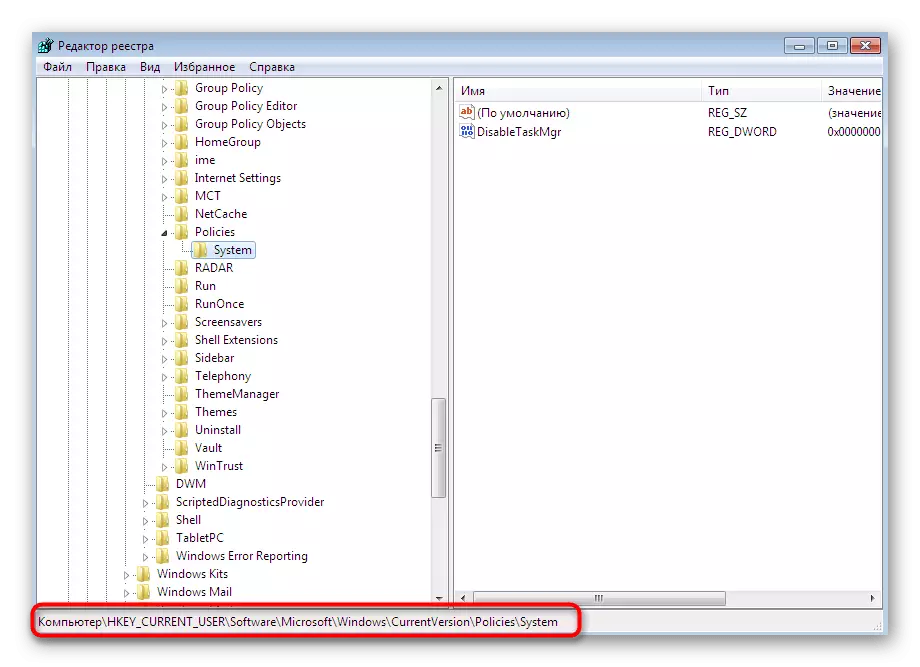
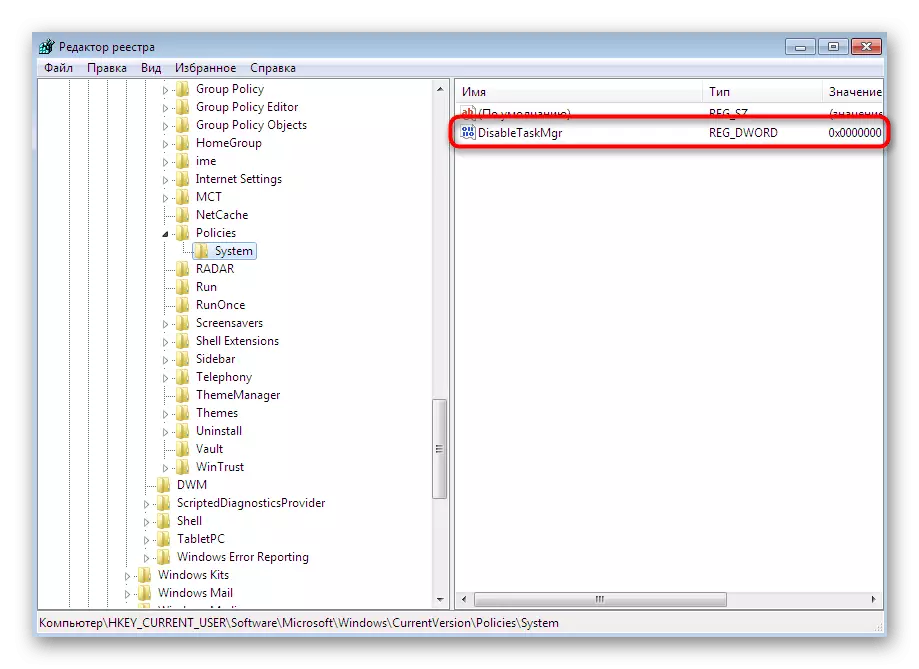
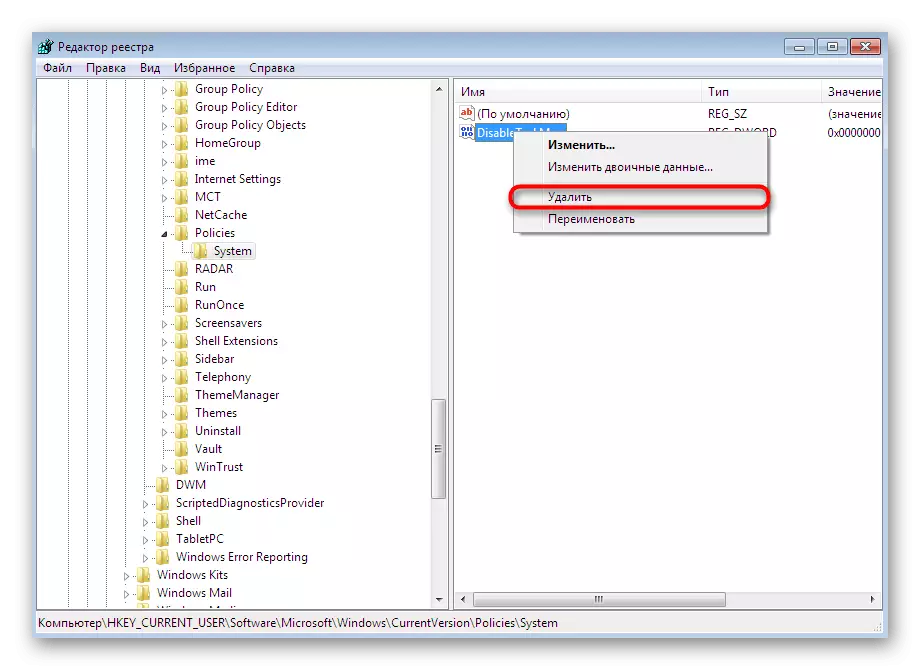
இந்த அறுவை சிகிச்சையின் முடிவில், ஒரு கணினி மறுதொடக்கம் செய்யப்பட வேண்டும், ஏனென்றால் ஒரு புதிய அமர்வை உருவாக்கும் போது பதிவேட்டில் மாற்றங்கள் மட்டுமே நுழைந்துள்ளன. பின்னர் தயாரிக்கப்படும் கையாளுதலுக்கான செயல்திறன் அல்லது திறமையை உறுதி செய்வதற்காக பணி மேலாளரின் துவக்கத்தை சோதிக்கச் செல்லுங்கள்.
முறை 5: "கட்டளை வரி" மூலம் ஒரு அளவுருவை நீக்குகிறது
முன்னர் காட்டப்பட்டதைப் போலவே அதே நடவடிக்கையை செயல்படுத்துவதன் மூலம், "கட்டளை வரி" மூலம் நீங்கள் பதிவேட்டில் நுழைய விருப்பம் இல்லை என்றால் அது சாத்தியமாகும். இதை செய்ய, ஒரு சில எளிய வழிமுறைகளை.
- "தொடக்கம்" திறக்க, அங்கு பணியகம் கண்டுபிடித்து அதை PCM கிளிக் செய்யவும்.
- தோன்றும் சூழல் மெனுவில், "நிர்வாகியிலிருந்து ரன்" என்பதைக் கிளிக் செய்யவும். அது அவசியம் செய்ய வேண்டியது அவசியம், இல்லையெனில் அளவுருவைத் திருத்த முடியாது.
- HKCU \ மென்பொருள் \ Microsoft \ Windows \ currentversion \ policies \ system / v disabletaskmgr மற்றும் அதை செயல்படுத்த Enter ஐ அழுத்தவும்.
- அளவுருவை ஒரு மறுக்கமுடியாத நீக்கம் பற்றி ஒரு எச்சரிக்கை தோன்றும் போது, உங்கள் நோக்கங்களை உறுதிப்படுத்தவும், "Y" கடிதம் "y" மற்றும் enter மீது மீண்டும் அழுத்தவும்.
- செயல்பாட்டின் வெற்றி ஒரு தனி கன்சோல் செய்தியை அறிவிக்கும்.
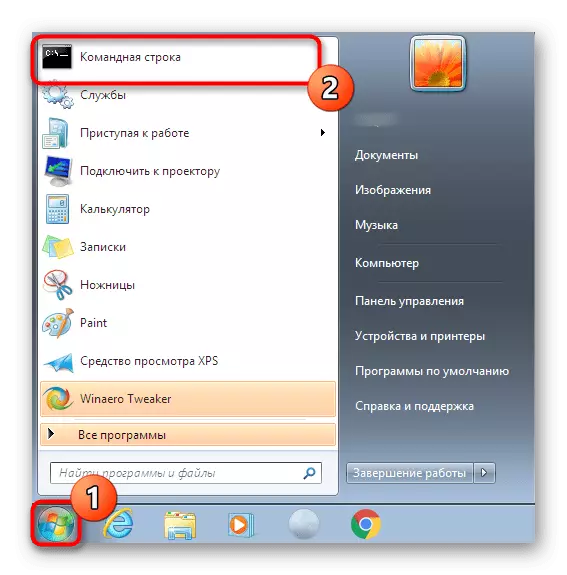
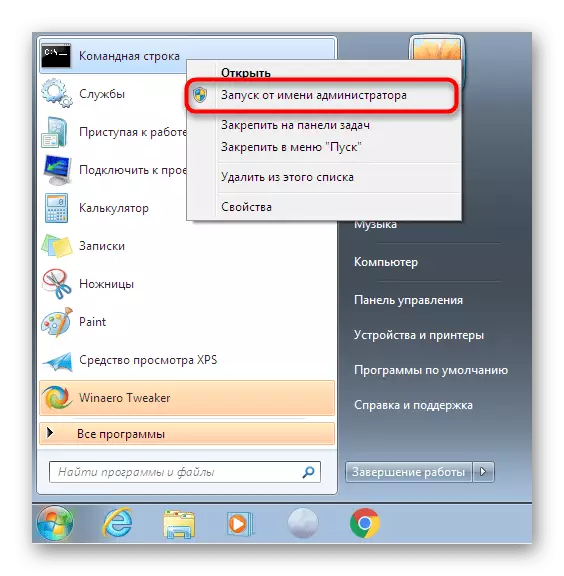
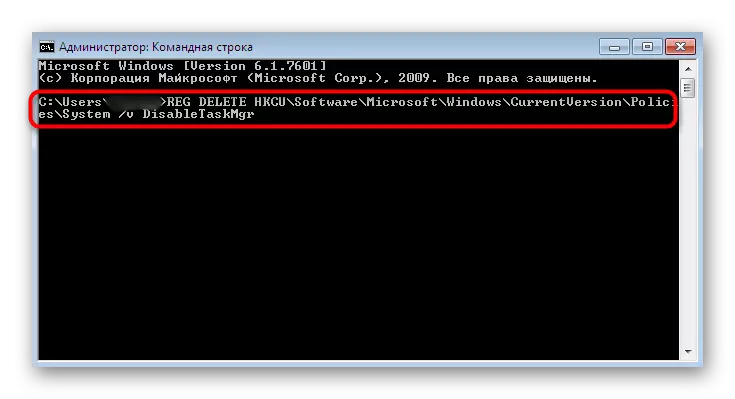
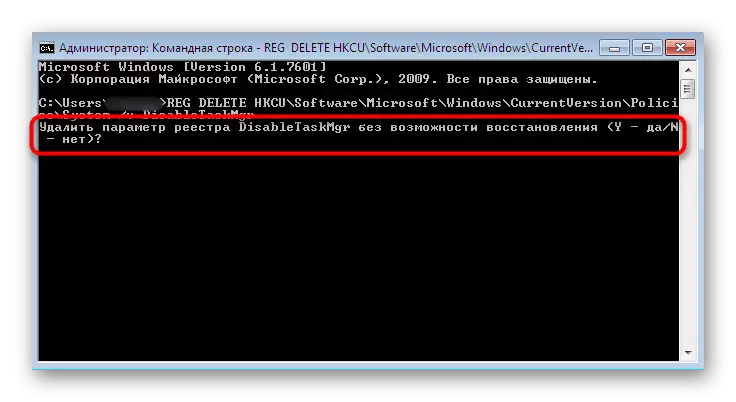
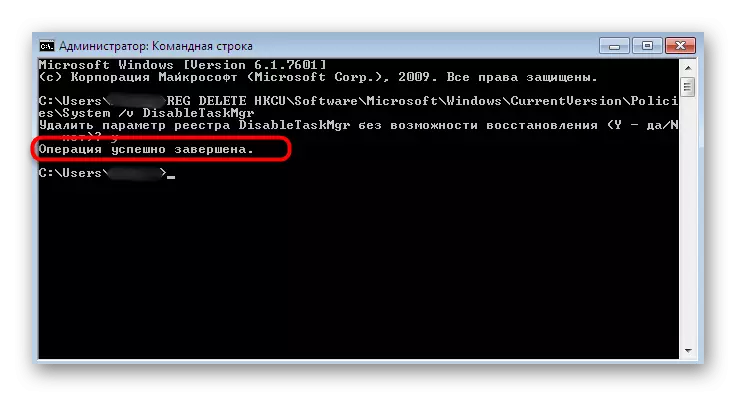
உற்பத்தி செய்யப்பட்ட நடவடிக்கைகள் முந்தைய முறைகளில் நாங்கள் கருதப்பட்டவர்களைப் போலவே உள்ளன, எனவே இங்கேயும், நீங்கள் இயக்க முறைமையை மறுதொடக்கம் செய்ய வேண்டும், பின்னர் நீங்கள் பணி மேலாளரைத் தொடங்குவதற்கு மாதிரிகள் மீண்டும் செய்யலாம்.
முறை 6: கணினி கோப்புகளை மீட்டெடுக்கவும்
முந்தைய வழிகளில் எதுவும் சரியான விளைவைக் கொண்டுவந்தால், சந்தேகத்திற்குரிய சேதமடைந்ததால், கணினி கோப்புகளின் ஒருமைப்பாட்டை நீங்கள் தொடங்க வேண்டும். SFC என்றழைக்கப்படும் ஒரு கன்சோல் பயன்பாட்டின் உதவியுடன் எளிதாகவும் சிறப்பாகவும் செய்யலாம். அதன் ஸ்கேனிங் மிக விரைவாக ஏற்படுகிறது மற்றும் கண்டறியப்பட்ட பிரச்சினைகள் மிகவும் அடிக்கடி சரி செய்யப்படுகின்றன. இணைக்கப்பட்ட இணைப்பை கிளிக் செய்யும் போது, எங்கள் வலைத்தளத்தில் ஒரு தனி பொருள் இந்த கருவியின் பயன்பாடு பற்றி மேலும் வாசிக்க.
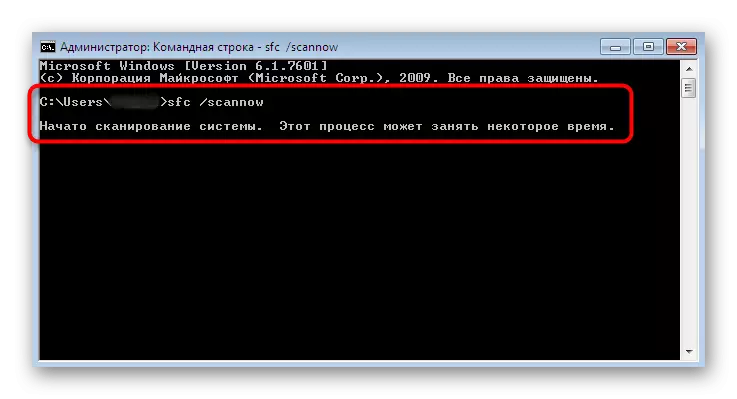
மேலும் வாசிக்க: விண்டோஸ் 7 இல் கணினி கோப்புகளின் ஒருமைப்பாட்டை சரிபார்க்கவும்
இருப்பினும், சில சூழ்நிலைகளில், SFC எதிர்பார்த்து, அதன் செயல்பாட்டை நிறைவு செய்கிறது, பிழைகளை அறிவித்தல். பின்னர் SFC செயல்பாடு மற்றும் பிற பிரச்சினைகள் ஆகியவற்றின் திருத்தத்தில் ஈடுபட்டுள்ள DISM பயன்பாட்டின் பயன்பாட்டைப் பயன்படுத்துவதை இது அர்த்தப்படுத்துகிறது. அதன் முக்கிய பொறுப்பு முற்றிலும் அனைத்து முக்கிய அமைப்பு கோப்புகளை காப்புப்பிரதிகள் அல்லது தனிப்பட்ட காப்பகங்களில் இருந்து மேலும் மீட்பு ஒரு முழுமையான காசோலை ஆகும். முதலாவதாக, டிஃபின் மூலம் சரிபார்க்கவும், அதன் முடிவிலும், விளைவாக பாதுகாக்க SFC க்கு செல்க. இது பொருத்தமான பொருள் மேலும் எழுதப்பட்டுள்ளது.
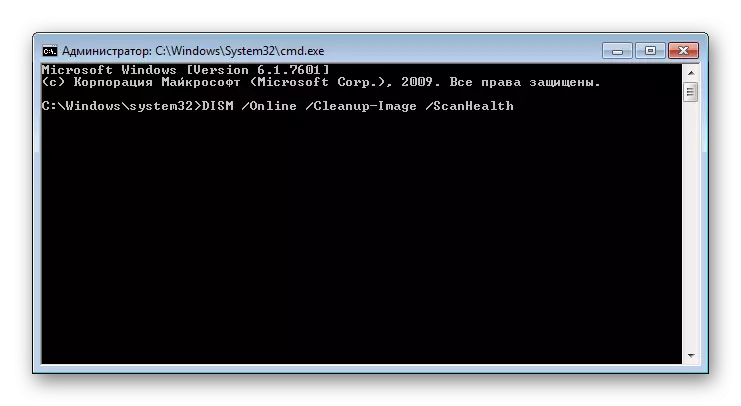
மேலும் வாசிக்க: விண்டோஸ் 7 இல் சேதமடைந்த கூறுகளை மீட்டமைத்தல்
முறை 7: மறுசீரமைப்பு அல்லது மீண்டும் நிறுவுதல்
கடைசி விருப்பம் மிகவும் தீவிரமானதாகும், எனவே, இது முக்கியமான சந்தர்ப்பங்களில் மட்டுமே பயன்படுத்தப்பட வேண்டும். சில நேரங்களில் பணி மேலாளரின் செயல்திறனை மீண்டும் தொடங்க முடியும். Rollback விருப்பம் மட்டுமே காப்பு அல்லது ஒரு முழு கணினி மீட்டமைக்க முடியும். அடுத்த கட்டுரையில் மற்றொரு ஆசிரியரை இது பற்றி மேலும் நன்றி தெரிவித்தேன்.
மேலும் வாசிக்க: விண்டோஸ் 7 இல் கணினியின் மீட்பு
OS ஐ நிறுவிய பின் உடனடியாக ஒரு சிக்கலை நீங்கள் சந்தித்தால், அது மூன்றாம் தரப்பு ஆதாரங்களில் இருந்து தரவிறக்கம் செய்யப்படும் சட்டமன்றத்தின் சரியானதைப் பற்றி சிந்திக்கத்தக்கது. ஆரம்பிக்க, அது வெறுமனே அதை மீண்டும் நிறுவ முடியும், அது வெற்றி இல்லை என்றால், நீங்கள் மற்றொரு, வேலை படத்தை பார்க்க மற்றும் ஏற்கனவே நிறுவ வேண்டும்.
மேலும் காண்க: வட்டு மற்றும் ஃபிளாஷ் டிரைவ்கள் இல்லாமல் விண்டோஸ் 7 மீண்டும் நிறுவ
பணி மேலாளரின் துவக்கத்தில் சிக்கலை தீர்க்க உதவும் ஏழு விருப்பங்களை உங்கள் கவனத்திற்கு சமர்ப்பித்தோம். நீங்கள் பார்க்க முடியும் என, இந்த கட்டுரையில் எளிய மற்றும் பனிக்கட்டி இருந்து முறைகள் அனைத்து வகையான உள்ளது, மிகவும் சிக்கலான மற்றும் தீவிரவாத. இது உங்கள் சூழ்நிலையில் பயனுள்ளதாக இருக்கும் என்று கண்டுபிடிக்க அவர்கள் ஒவ்வொரு முயற்சி மட்டுமே உள்ளது.
